Kev kaw koj lub computer screen tuaj yeem muaj txiaj ntsig zoo rau ntau yam xwm txheej sib txawv. Troubleshooting koj lub computer yuav yooj yim dua yog tias koj sau thaum muaj teeb meem tshwm sim. Koj tuaj yeem kaw koj lub computer screen kom ua cov vis dis aus qhia yooj yim ua raws. Yog tias koj yog game game (video game) player, koj tuaj yeem kaw qhov koj ua si game kom ntes koj lub sijhawm zoo tshaj plaws lossis tshaj tawm lawv rau cov neeg mloog thoob ntiaj teb.
Kauj ruam
Txoj Kev 1 ntawm 4: Windows
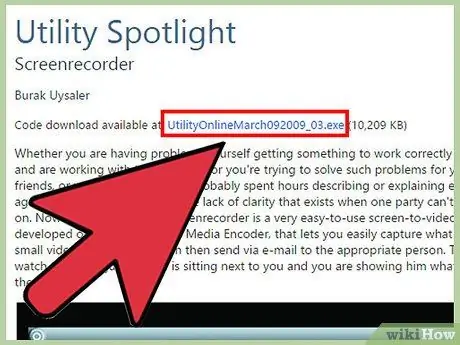
Kauj Ruam 1. Rub tawm cov khoom siv pub dawb "Screen Recorder"
Windows tsis tuaj nrog lub khoos phis tawj kaw qhov program. Txawm li cas los xij, koj tuaj yeem rub tawm Screen Recorder. Qhov txiaj ntsig pub dawb no tau tshaj tawm ntawm TechNet, yog lub chaw txhim kho Microsoft. Koj tuaj yeem rub nws los ntawm no.
Yog tias koj xav tau lub tshuab kaw suab muaj zog dua los kaw cov vis dis aus game lossis lwm yam, nyem qhov no rau cov lus qhia ntawm kev siv Open Broadcast Software
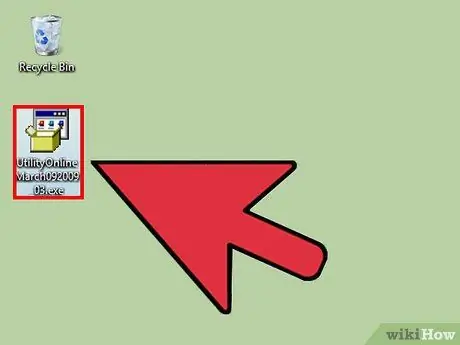
Kauj ruam 2. Nyem ob npaug rau ntawm daim ntawv rub tawm kom tshem tawm cov ntawv
Feem ntau, cov ntawv teeb tsa yuav raug tshem tawm thiab khaws cia rau C: / UtilityOnlineMarch09 \. Koj tuaj yeem hloov qhov chaw no ua ntej tshem cov ntawv.
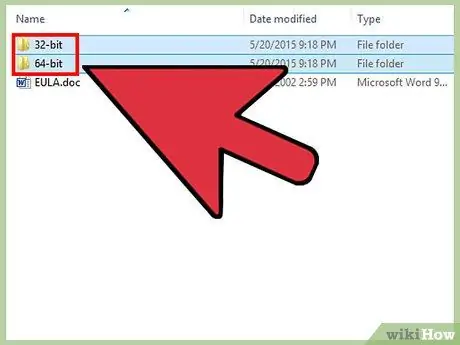
Kauj Ruam 3. Qhib phau ntawv teev npe uas muaj cov ntaub ntawv teeb tsa, tom qab ntawd xaiv lub
32-ntsis los yog 64-ntsis.
Yog tias koj tsis paub meej tias version ntawm Windows system koj muaj, xaiv 32-ntsis. Koj tuaj yeem kawm paub yuav nrhiav seb Windows version twg uas koj siv ntawm no.
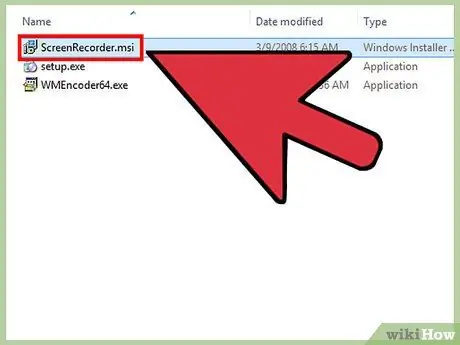
Kauj ruam 4. Nyem ob npaug rau ntawm qhov program
ScreenRecorder.
Rub tawm Windows Media Encoder yog hais kom sai. Lub Windows Media Encoder Software yuav raug teeb tsa, thiab lub program installer yuav raug kaw.
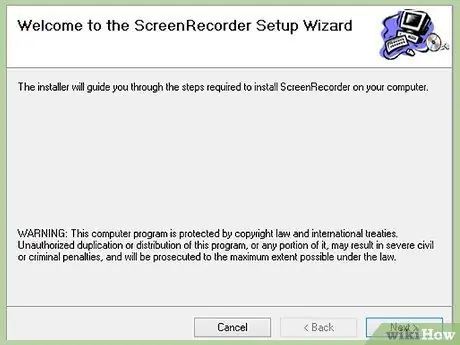
Kauj ruam 5. Nyem ob npaug rau
ScreenRecorder dua.
Thaum lub Windows Media Encoder tau teeb tsa, ob zaug nyem rau ntawm ScreenRecorder dua kom pib lub Screen Recorder teeb tsa. Ua raws cov lus qhia rau kev txhim kho Screen Recorder.
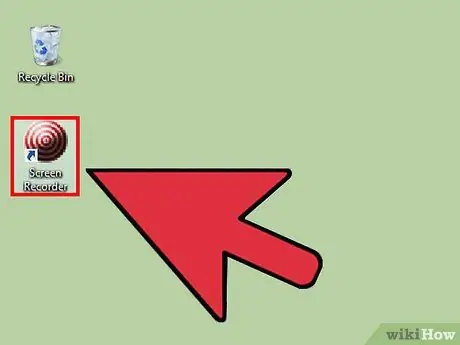
Kauj Ruam 6. Khiav qhov Screen Recorder program
Thaum qhov kev teeb tsa tiav, koj tuaj yeem pom qhov kev zov me nyuam hauv ntu Cov Kev Pabcuam ntawm koj li Start menu lossis ntawm koj lub desktop. Ib lub qhov rai me me yuav tshwm ntawm koj lub vijtsam thiab koj tuaj yeem teeb tsa koj cov txheej txheem kaw cia hauv lub qhov rai no.
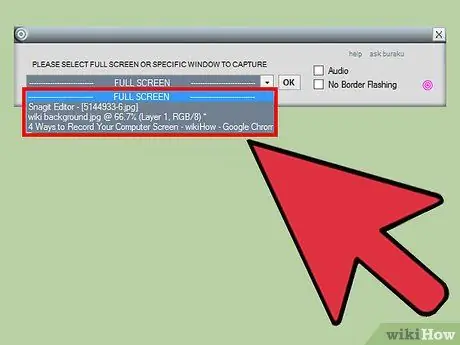
Kauj Ruam 7. Xaiv yam uas koj xav sau
Feem ntau, Screen Recorder yuav sau koj lub vijtsam tag nrho. Nyem rau "FULL SCREEN" drop-down menu kom xaiv lub qhov rai tshwj xeeb yog tias koj tsuas xav sau ib daim ntawv thov.
Yog tias koj kaw koj lub vijtsam tag nrho los qhia rau lwm tus, nco ntsoov tias tsis muaj cov ntaub ntawv ntiag tug pom
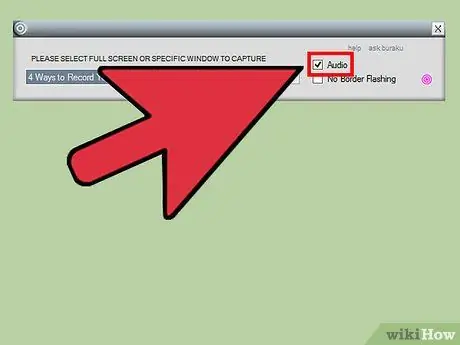
Kauj Ruam 8. Txheeb lub npov "Suab" kom kaw suab nrog koj lub mic thaum kaw qhov screen
Thaum Screen Recorder tsis kaw koj lub computer lub suab, koj tuaj yeem siv lub mic lossis webcam los kaw koj lub suab.
Nyem rau qhov no rau cov lus qhia ntawm kev txuas lub mic rau lub khoos phis tawj
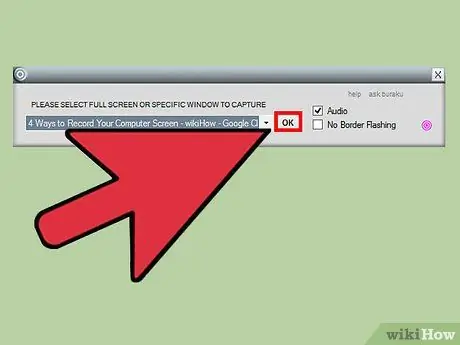
Kauj ruam 9. Nyem rau
OK yog tias koj txaus siab nrog cov teeb tsa uas twb muaj lawm.
Txawm li cas los xij, cov txheej txheem kaw cia tseem tsis tau pib.
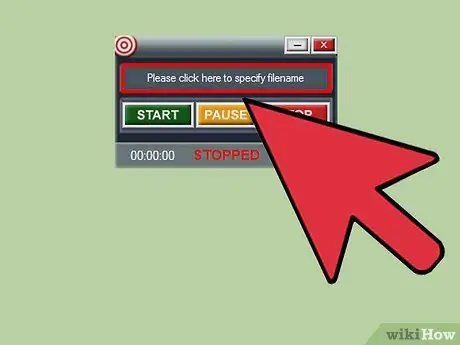
Kauj Ruam 10. Nyem rau ntawm lub npov uas nyob rau sab saud ntawm lub qhov rai kom tso npe cov ntaub ntawv
Los ntawm txhaj rau lub npov no, koj tuaj yeem xaiv qhov twg cov vis dis aus tau txais kev cawmdim.
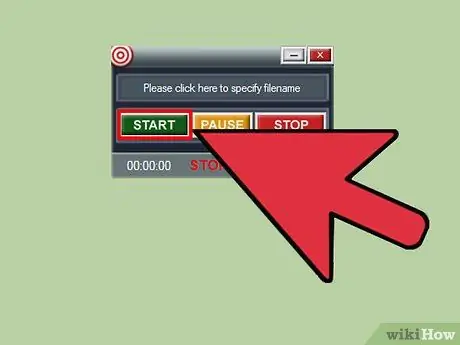
Kauj Ruam 11. Nyem Pib los pib koj cov txheej txheem kaw video
Yog tias koj kaw lub qhov rai tshwj xeeb, sab ntawm lub qhov rais yuav ci tuaj. Yog tias koj kaw koj lub vijtsam tag nrho, txo koj lub Screen Recorder qhov rai mus rau lub cim ntawm lub luag haujlwm kom nkaum nws thaum koj lub vijtsam raug kaw.
Yog tias koj khij lub npov "Suab", koj tuaj yeem pib tham hauv koj lub mic kom kaw suab nrog rau video
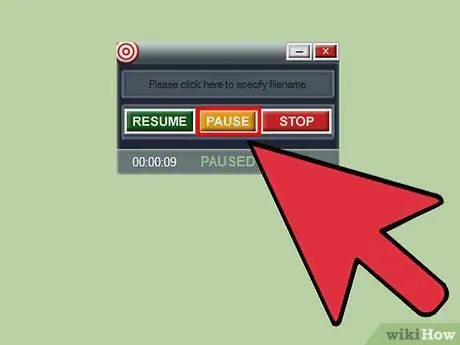
Kauj Ruam 12. Ncua koj qhov kaw video
Yog tias koj xav ncua koj cov kaw suab, koj tuaj yeem nyem lub pob "Pause". Koj tuaj yeem nyem "Rov pib dua" kom pib kaw dua.
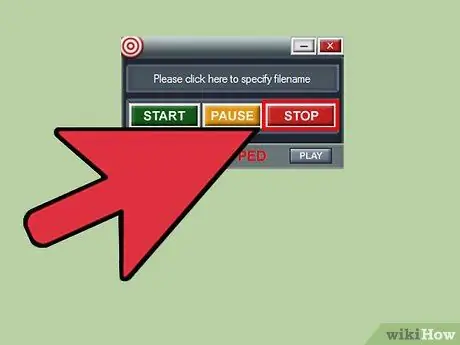
Kauj Ruam 13. Nyem "Nres" kom xaus cov txheej txheem kaw video
Thaum koj nyem qhov Nres khawm, cov ntaub ntawv yuav raug tsim nyob hauv qhov chaw koj tau teev tseg hauv kev teeb tsa yav dhau los.
- Koj tuaj yeem hloov kho cov vis dis aus raws li koj xav tau tom qab kaw cov txheej txheem tiav.
- Cov ntaub ntawv yuav raug khaws tseg hauv.wmv hom ntawv uas tuaj yeem ua si hauv feem ntau cov neeg siv xov xwm thiab tuaj yeem rub tau yooj yim rau hauv YouTube.
Method 2 of 4: Mac OS X
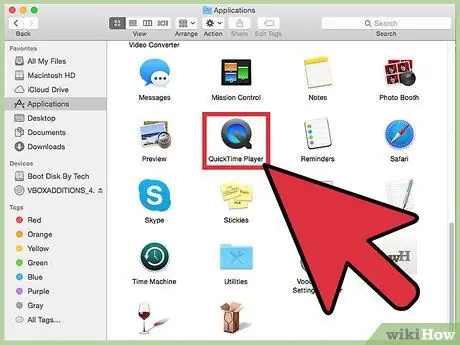
Kauj ruam 1. Qhib QuickTime
OS X muaj qhov ua hauv kev tshuaj ntsuam kaw lus nrog QuickTime uas koj tuaj yeem siv tau. Txhawm rau siv nws, koj yuav tsum xub qhib QuickTime.
- Koj tuaj yeem qhib QuickTime sai los ntawm nias Cmd+Space thiab ntaus "QuickTime".
- Yog tias koj xav tau lub tshuab kaw suab muaj zog dua los kaw cov vis dis aus game lossis lwm yam, nyem qhov no rau cov lus qhia ntawm kev siv Open Broadcast Software.
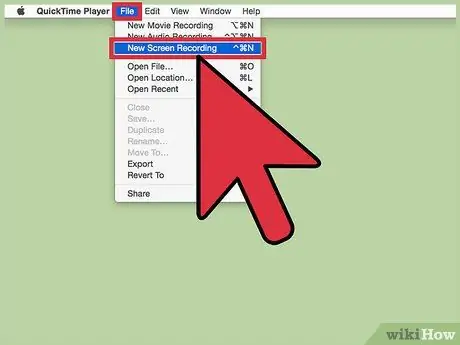
Kauj Ruam 2. Nyem "File" → "New Screen Recording"
Qhov Screen Recording window yuav qhib.
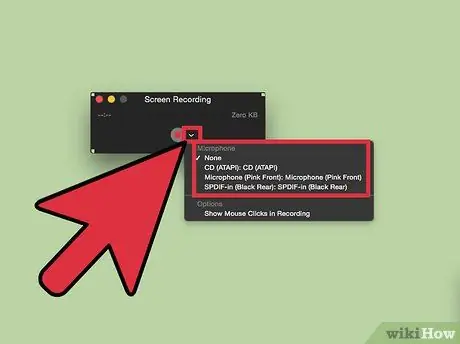
Kauj Ruam 3. Nyem rau "∨" khawm kom xaiv yog tias koj xav kaw suab nrog koj lub mic
Yog tias koj xav qhia ib zaj dab neeg, koj tuaj yeem xaiv koj lub mic los ntawm cov ntawv qhia zaub mov no.
Nyem rau qhov no rau cov lus qhia ntawm kev txuas lub mic rau lub khoos phis tawj
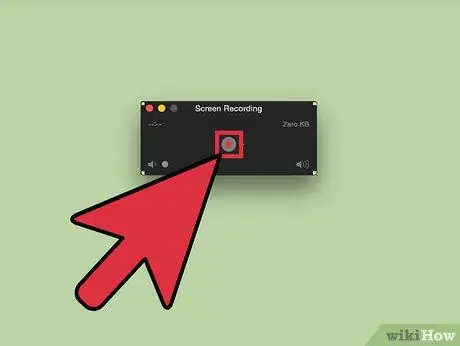
Kauj Ruam 4. Nyem rau khawm kaw kom pib koj txheej txheem kaw suab
Koj tuaj yeem pom tus nqi ntawm qhov chaw uas koj cov vis dis aus siv thaum lub sijhawm kaw cov txheej txheem no.
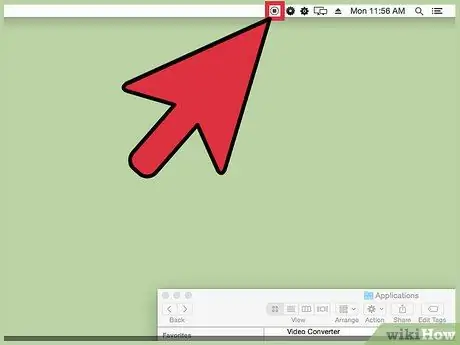
Kauj Ruam 5. Nyem rau qhov "Nres" khawm kom kaw qhov txheej txheem kaw cia
Koj tuaj yeem tshuaj xyuas cov duab koj tau thaij, thiab tom qab ntawv xaiv qhov twg los khaws cov vis dis aus no.
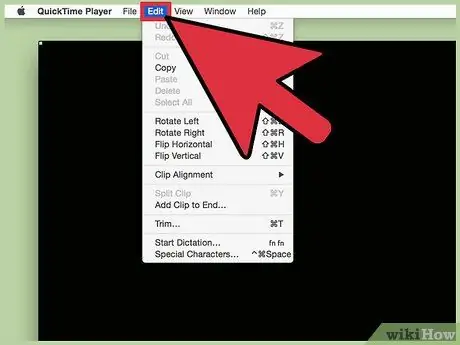
Kauj Ruam 6. Kho cov vis dis aus hauv QuickTime
Nrog QuickTime, koj tuaj yeem ua qee qhov kev hloov kho yooj yim rau koj cov vis dis aus yam tsis tas yuav teeb tsa software ntxiv. Nyem rau qhov no kom paub cov lus qhia ntxaws.
Txoj Kev 3 ntawm 4: Linux
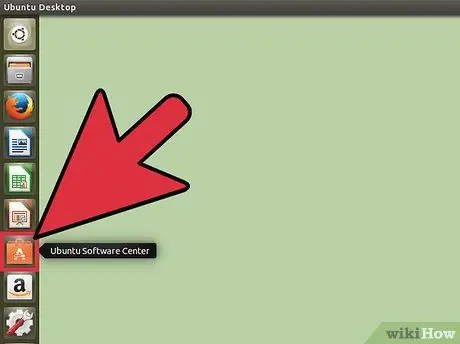
Kauj Ruam 1. Qhib koj pob tus thawj tswj kev faib khoom
Muaj ntau yam kev tshuaj ntsuam kaw suab muaj rau Linux, txhua qhov kev faib khoom muaj cov haujlwm sib txawv muaj. Koj tuaj yeem rub tawm cov khoos phis tawj Linux tshiab kawg los siv tus tswj hwm pob.
Tus thawj tswj pob khoom pom hauv Ubuntu hu ua "Software Center"
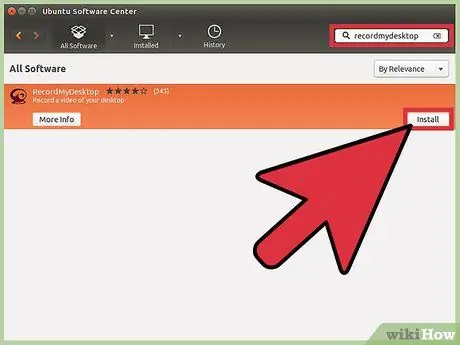
Kauj ruam 2. Tshawb nrhiav thiab rub tawm "recordMyDesktop"
Qhov program no yog lub kaw screen yooj yim tshaj plaws thiab neeg feem coob siv. Txoj haujlwm no tseem muaj rau Ubuntu thiab ntau lwm yam kev faib khoom.
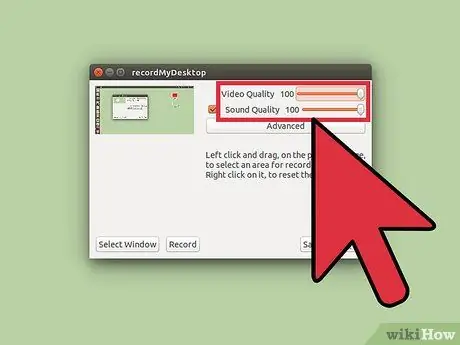
Kauj Ruam 3. Siv qhov "Video Quality" thiab "Sound Quality" sliders los kho qhov kaw suab zoo
Kev txo qis cov vis dis aus zoo yuav tsim cov duab tsis meej, tab sis nrog qhov me me. Qhov no muaj txiaj ntsig yog tias koj tab tom thaij video ntev thiab tsis xav kom nkim sijhawm los sau cov vis dis aus.
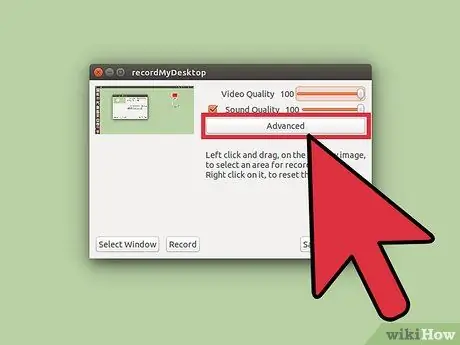
Kauj Ruam 4. Nyem rau "Advanced" khawm kom teeb tsa ntau txoj cai
Cov neeg siv feem ntau tsis hloov chaw no yog lawv tsuas yog kaw lawv lub desktop screen. Txawm li cas los xij, yog tias koj xav hloov FPS lossis kaw qee yam ntawm Linux UI thaum kaw, koj tuaj yeem ua tau los ntawm cov ntawv qhia zaub mov no.
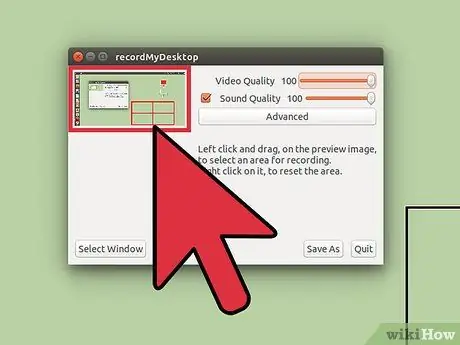
Kauj Ruam 5. Nyem thiab luag lub npov ntawm daim duab saib ua ntej los xaiv koj thaj chaw kaw cia
Koj tseem tuaj yeem nyem lub pob "Xaiv Qhov rai" txhawm rau xaiv lub qhov rai tshwj xeeb uas koj xav sau.
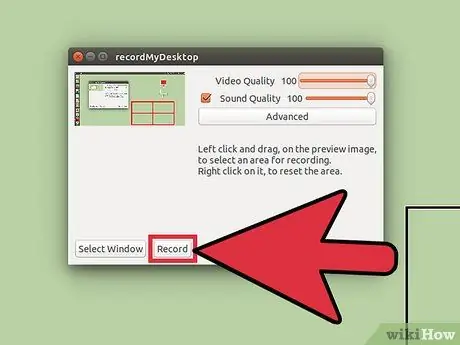
Kauj Ruam 6. Nyem rau "Kaw" kom pib kaw
Thaum koj ua tiav kaw, nyem lub pob "Nres".
Thaum koj tab tom kaw, koj tuaj yeem tswj RecordMyDesktop los ntawm kab ke tshuab raj. Nyem rau ntawm lub voj voog liab kom qhib RecordMyDesktop maub los
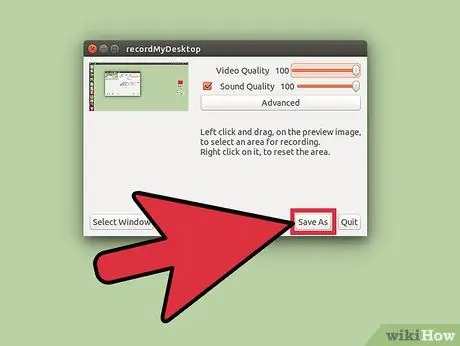
Kauj Ruam 7. Nyem "Save As" rau npe thiab khaws koj cov ntaub ntawv kaw tseg
Koj tuaj yeem kho nws siv qhov program kho cov vis dis aus lossis tso nws rau YouTube.
Txoj Kev 4 ntawm 4: Qhib Tshaj Tawm Software (Windows thiab Mac)
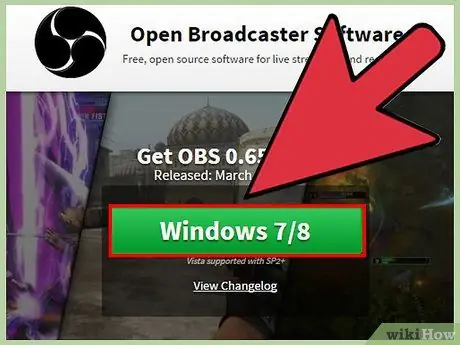
Kauj Ruam 1. Rub lub Open Broadcast Software (OBS) installer
OBS yog qhov program pub dawb kaw lub kaw lus muaj rau Windows thiab OS X. Linux version nws tus kheej yog ua haujlwm. Koj tuaj yeem siv OBS los ntawm obsproject.com/index.
- Cov neeg siv Windows tuaj yeem nyem lub pob "Windows 7/8". Txoj haujlwm no tseem ua haujlwm ntawm cov khoos phis tawj tshiab tshaj plaws ntawm Windows Vista, tab sis tsis ua haujlwm ntawm Windows XP.
- Cov neeg siv Mac yuav tsum nyem rau "OS X 10.8+" khawm hauv qab "Tau txais OBS Multi-platform".
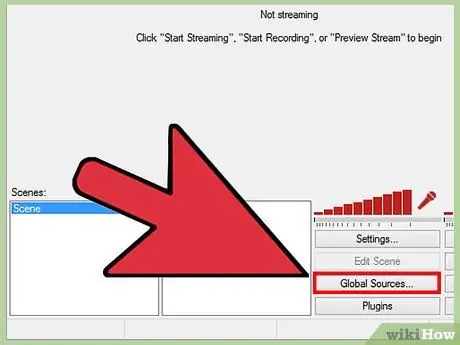
Kauj ruam 2. Sau koj qhov chaw
Yog tias koj tab tom siv OBS thawj zaug, koj yuav tsum qhia meej "Source". Cov peev txheej yog yam uas OBS yuav ntes rau kaw lossis tshaj tawm.
- Txoj cai-nias ntawm lub npov "Cov peev txheej".
- Xaiv "Ntxiv" thiab xaiv lub hauv paus uas koj xav sau. Koj tuaj yeem xaiv koj lub vijtsam tag nrho (Saib Xyuas Kev Ruaj Ntseg) lossis lub qhov rai tshwj xeeb (Qhov Cuam Tshuam). Muaj ob peb lwm qhov chaw. Yog tias koj xav kaw video game, xaiv "Game Capture".
- Xaiv lub qhov rai lossis daim ntawv thov uas koj xav sau (yog tias muaj). Yog tias koj xaiv Window Capture lossis Game Capture, koj tuaj yeem siv cov ntawv qhia zaub mov nco-down nyob rau sab saum toj ntawm Chaw qhov rai los xaiv lub qhov rai lossis daim ntawv thov uas koj xav kaw. Koj kuj tseem tuaj yeem xaiv siv cov yuam sij keyboard li hotkeys los pib lossis nres kaw.
- Pom zoo rau lub neej ntawd nqis. Rau lub sijhawm tam sim no, tsuas yog pom zoo rau qhov pib (default) teeb tsa rau koj qhov chaw xaiv. Koj tuaj yeem hloov kho qhov no tom qab raws li koj xav tau raws li koj tau paub nrog txoj haujlwm.
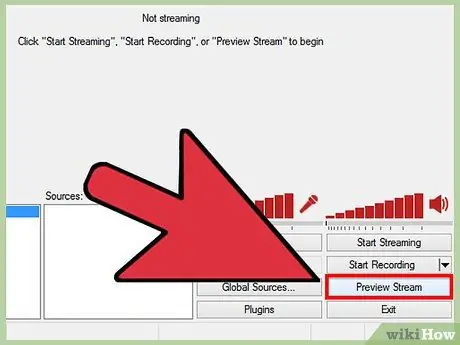
Kauj Ruam 3. Nyem rau lub pob
Saib ua ntej Kwj los tshuaj xyuas koj qhov chaw.
Yog tias koj xaiv "Saib Xyuas Kev Ruaj Ntseg", koj tuaj yeem pom kev saib ua ntej ntawm koj lub vijtsam tag nrho.
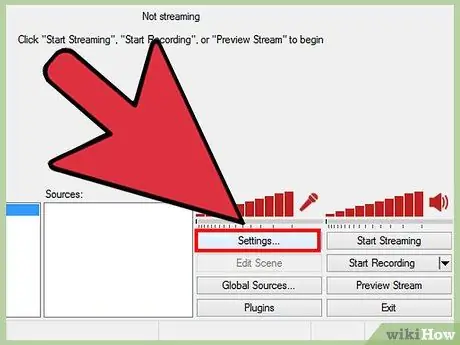
Kauj Ruam 4. Qhib Cov Ntawv qhia zaub mov
Muaj ntau qhov chaw koj tuaj yeem hloov ua ntej koj pib kaw. Koj tuaj yeem qhib Cov Ntawv qhia zaub mov los ntawm nias lub Chaw… khawm.
- Nrog rau "Encoding" tab, koj tuaj yeem hloov pauv koj cov vis dis aus thiab audio encoding nqis. Cov neeg siv feem ntau siv lub chaw teeb tsa ua ntej, tab sis koj tuaj yeem hloov cov chaw no kom haum rau qhov zoo thiab qhov loj ntawm cov ntawv.
- Nrog rau "Tshaj Tawm" tab, koj tuaj yeem nkag mus rau ntau yam xov xwm muab kev pabcuam, txuas OBS nrog Twitch, Ustream thiab lwm yam kev pabcuam streaming. Koj kuj tseem tuaj yeem siv lub tab no los hloov qhov chaw khaws cia rau cov kaw suab uas feem ntau tau khaws tseg rau hauv Cov npe kab lus hauv koj li Cov Neeg Siv.
- Nrog rau "Video" tab, koj tuaj yeem xaiv tus adapter thiab teeb tsa cov lus daws teeb meem. Windows Vista thiab 7 cov neeg siv yuav tsum khij lub npov "Disable Aero" txhawm rau txhim kho OBS kev ua tau zoo.
- Nrog "Suab" tab, koj tuaj yeem xaiv lub mic siv los kaw suab, nrog rau lub suab tso tawm los ntawm lub khoos phis tawj koj xav kaw.
- Nrog rau "Hotkeys" tab, koj tuaj yeem teeb tsa cov keyboard uas koj tuaj yeem siv los pib thiab nres qhov kaw thiab saib cov txheej txheem. Qhov no muaj txiaj ntsig zoo rau kev tswj hwm koj cov txheej txheem kaw cia yam tsis tau qhib lub qhov rais OBS. Koj tseem tuaj yeem teeb lub pob rau "Push-to-Talk" uas yuav qhib koj lub mic thaum lub pob nyem.
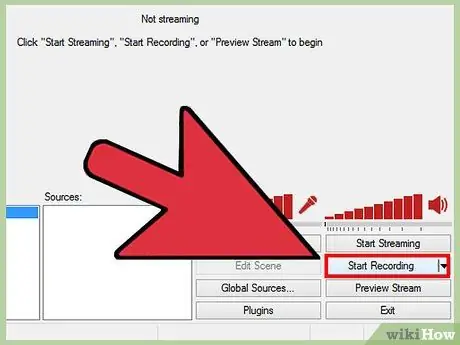
Kauj Ruam 5. Pib txheej txheem teev cia
Thaum koj tau teeb tsa qhov koj nyiam, koj tuaj yeem pib sau cia los ntawm txhaj rau Start Recording khawm lossis los ntawm nias koj "Sau" hotkey.
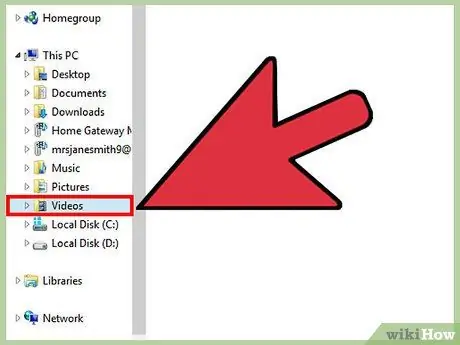
Kauj Ruam 6. Nrhiav koj daim vis dis aus
Thaum koj ua tiav kaw, koj cov vis dis aus tuaj yeem pom hauv qhov chaw koj tau teeb tsa ua ntej. Yog tias koj tsis hloov chaw, koj cov vis dis aus tuaj yeem pom nyob hauv Cov Ntawv Qhia Yeeb Yaj Kiab hauv koj cov npe neeg siv.
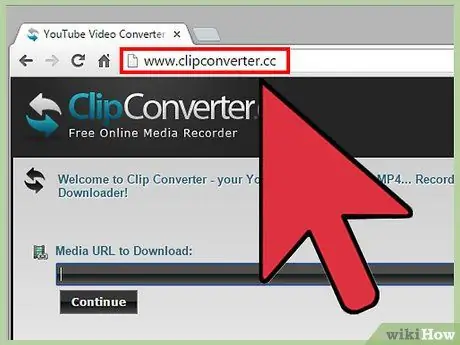
Kauj Ruam 7. Hloov koj daim vis dis aus (yog xav tau)
OBS yuav kaw video hauv hom FLV. Hom ntawv no tuaj yeem siv los rub rau YouTube, tab sis tsis yog txhua lub cuab yeej tuaj yeem txhawb nqa hom ntawv no. Nyeem kab ntawv no kom paub seb yuav hloov pauv hom vis dis aus uas ua haujlwm li cas.







